Dummy Clips sind wahrscheinlich dem einen oder anderen Leser von delamar schon bekannt. Wer noch nie etwas von diesem Live und DJ Tool gehört hat kann sich hier informieren.
Ableton Live 8: Wie benutzt man Dummy Clips?
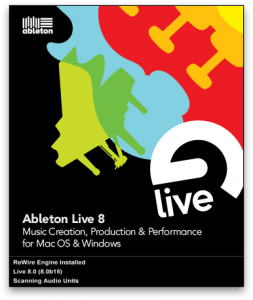
Sogenannte Dummy Clips sind nicht erst seit Ableton Live 8 bekannt. Manche User werden davon noch überhaupt nichts gehört haben.
Was kann man damit machen? Mit Dummy Clips lassen sich Automationen auf Clips legen ohne das die Automation tatsächlich im Clip gespeichert wird.
Klingt kontrovers ist es aber nicht.
Passend dazu
- Freeware Friday: Techno Tools für dein Live Set
- Kostenlos: Step Sequencer für Ableton Live / MIDI Effekt Rack
- Free Ableton Live Pack: Togeo Studios als kostenloser Torrent Download
- Anleitung: Ableton Live Packs Installation
- Versteckte Funktionen in Ableton Live: Erweitertes MIDI-Mapping
Der “Trick” für Ableton Live 8 ist relativ einfach. Zunächst erzeugt man sich zwei Audio-Tracks. In den einen legt man den Song den man automatisieren möchte. Im Output stellt man auf “Sends Only”. Damit entkoppelt man diesen Track vom Routing und macht ihn unhörbar.
Im zweiten Track wählt man im Eingang den ersten Track aus. Bei zwei frisch erstellten Tracks ohne Umbenennung heissen sie “1 Audio” und “2 Audio”. Also klickt im Eingang “2 Audio” “1 Audio” an. Danach noch den Button “IN” drücken. Dieser schleift den Input dauerhaft durch den Track durch. Habt ihr alles richtig gemacht solltet ihr jetzt den ersten Track wieder hören.
Nun braucht man noch ein paar Clips mit denen man arbeiten kann. Zieht einfach einen Loop auf eurer Festplatte in den Track 2 oder nehmt kurz mal einen neuen Clip auf. Keine Sorge. Wie wir gerade festgestellt haben, hört ihr den Clip eh nicht. Also keine Sorge.
Benennt diesen Clip nun “Dry”. Kopiert ihn in die darunter liegende Zelle und benennt ihn Filtersweep.
Fügt einen “Autofilter” als neuen Effekt hinzu. Selektiert den Filtersweep Clip und wechselt in die Envelope Ansicht. (Vorher noch den Parameter Frequenz anklicken, das hat den Vorteil, dass die Frequenz gleich zum editieren im Envelope bereitsteht.)
Erzeugt nun mit dem Stift einen Filtersweep. (Siehe Bild)
Jetzt sind die Dummy Clips bereit. Spielt man nun den “richtigen” Song in “1 Audio” und gleichzeitig den “Dry”-Clip in “2 Audio” wird dieser ohne Filtersweep abgespielt.
Klickt man den “Filtersweep”-Clip wird der Filtersweep abgespielt.
Mit dieser Technik im Hinterkopf lassen sich interessante Effekte generieren. Vor allem wenn man bedenkt, dass sich damit auch ganz Audio-Effekt-Racks automatisieren lassen.
Viel Spass mit Ableton Live 8!
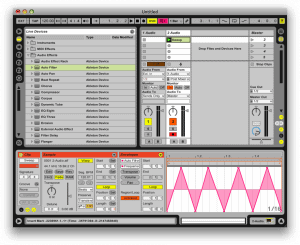
 Free Ableton Live Packs: Über 2 GB Download direkt vom Hersteller
Free Ableton Live Packs: Über 2 GB Download direkt vom Hersteller Versteckte Funktionen in Ableton Live: Erweitertes MIDI-Mapping
Versteckte Funktionen in Ableton Live: Erweitertes MIDI-Mapping Homerecording Tutorials
Homerecording Tutorials Tontechnik Tonstudio Grundlagen
Tontechnik Tonstudio Grundlagen Free Loops & Sample Packs
Free Loops & Sample Packs
zu 'Ableton Live 8: Wie benutzt man Dummy Clips?'
Stefan 28. Apr 2009 18:19 Uhr
Danke für den Tipp!
nevi 28. Apr 2009 18:21 Uhr
Moin Andreas!
Also ganz ehrlich: ich hab ja schon ne Menge krasser Effekt-Verkettungen gebastelt sowie gesidechained und vocoded was das Zeug hält - aber was Du da beschreibst kann ich als Nicht-Ableton-Sondern-Noch-Cubase-User kein bisschen nachvollziehen ;-)
Bitte sag mal in ein zwei Sätzen, was Du da gebaut hast!? Ist das in etwa mit einem Ghostkick-Sidechain vergleichbar oder geht das eher in die Richtung Audio->CV?
Würde mich freuen, wenn Du das "Rätsel" für mich kurz aufklären könntest :)
lg nevi
Andreas Z. (delamar) 28. Apr 2009 18:45 Uhr
Hi Nevi,
Schwierig zu erklaeren, weil du ja Cubase benutzt. Da gibts das halt nicht. Du kannst dir das so vorstellen, wie wenn man mit einem Wahlschalter das Signal durch eine beliebige Effektkette durchschickt und noch mehr, weil jede Effektkette wiederum Automationen anhaften kann.
Knuckles 01. Okt 2009 11:58 Uhr
Huhu
Ich hab gehört, das man damit auch die lfo-rate eines wobble-basses (a la dubstep) automatisieren kann?
wenn ja wie geht das?
grüße
Roland 08. Apr 2012 09:42 Uhr
Hi, gibt es das auch als download ?
mtct 07. Feb 2019 11:36 Uhr
ja nice... dieser tip ist echt Gold wert. Danke